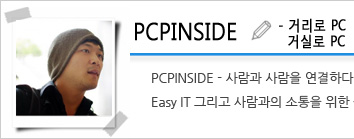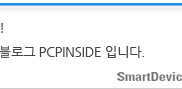삼성링크 추천 어플! 갤럭시노트4 큰 화면으로 영화를 쉽게 즐기는 방법!
삼성에서 내놓은 어플 중 꼭 추천하는 어플이 몇개 있습니다. 최근 출시된 삼성 밀크(Milk)와 페이퍼가든(PaperGarden)이 있고 사이드싱크3.0(Sidesync), 와치온(WatchON) 그리고 마지막으로 오늘 소개할 삼성 링크(Samsung Link)가 있습니다.

삼성링크(Samsung Link)
삼성링크는 이전 올쉐어플레이(AllSharePlay)라는 이름으로 불리던 기능으로 삼성계정만 있으면 집에 있는 PC, 삼성 태블릿, 스마트폰 등에 있는 영화, 음악, 문서 등 다양한 콘텐츠를 기기간에 자유롭게 무선으로 공유할 수 있는 어플입니다.
이미 삼성 스마트폰을 사용하는 분들이라면 대부분 삼성계정을 사용하고 계실듯 한데요. 만약 삼성계정이 없는 분들이라면 하나 만드세요. 삼성계정이 있으면 삼성링크는 물론 내 디바이스 찾기(Find My Mobile) 등의 기능을 이용할 수 있습니다.
삼성계정 만들러가기 : https://account.samsung.com/account/signUpSelected.do
삼성계정이 있다면 이제 기기간에 연동하고 싶은 제품들에 삼성링크를 설치하면 됩니다. 전 갤럭시노트4와 집에서 사용하고 있는 PC 그리고 삼성 태블릿에 삼성링크를 설치했습니다.

먼저 갤럭시노트4에 삼성링크를 설치해보겠습니다. 갤럭시앱스(구:삼성앱스)에서 삼성링크를 검색하면 됩니다. 당연히 무료 어플이구요. 혹 설치 완료 후 업데이트가 필요하다는 팝업창이 나오면 최신으로 업데이트 해주세요. Samsung Link Platform을 설치하면 됩니다.

기기 등록은 너무나 간단합니다. 삼성링크를 실행 한 후 하단에 있는 시작하기 버튼만 누르면 갤럭시노트4가 삼성링크에 등록됩니다. 삼성 태블릿이나 다른 갤럭시 스마트폰이 있을 경우 동일한 방식으로 삼성링크를 설치 한 후 삼성계정으로 로그인 그리고 등록만 하면 됩니다.

이렇게 등록이 완료되면 갤럭시노트4 삼성링크를 실행했을 때 등록된 모든 기기 리스트를 볼 수 있습니다. 그리고 기기를 선택하면 그 기기 안에 담긴 모든 사진, 영상, 음악, 문서 그리고 해당 기기의 모든 폴더 정보까지 다 갤럭시노트4로 볼 수 있습니다. 물론 모든 콘텐츠를 선택하면 등록된 모든 기기의 콘텐츠를 한눈에 볼 수 있습니다.
PC에 삼성링크 설치하기
PC와도 연동하고 싶다면 마찬가지로 PC용 삼성링크를 설치해야 합니다. 이때는 꼭 삼성 PC가 아니여도 됩니다. 아래 링크를 통해 PC용 삼성링크 프로그램을 설치하기만 하면 모든 PC(단, 사양에 따라 지원되지 않는 경우도 있습니다.)에서 삼성링크를 이용할 수 있습니다.
삼성링크 PC 최소사양
CPU : Intel Pentium Dual Core 2.6GHz 이상
RAM : 2GByte 이상
OS : Windows Vista/ 7 / 8
(8은 데스크탑 모드만 지원하며 Windows RT는 지원하지 않습니다.)
(MAC OS는 지원하지 않습니다.)

PC 버전 삼성링크 설치 URL : http://link.samsung.com/
위 사이트에 접속한 후 삼성계정으로 로그인 합니다. 그리고 PC용 소프트웨어를 설치합니다.

설치가 완료되면 자동으로 삼성링크에 내 PC가 등록됩니다.

이렇게 등록이 완료되면 PC를 통해서도 갤럭시노트4 및 함께 등록된 모든 기기안에 담긴 콘텐츠를 PC에서 보거나 다운받을 수 있습니다. 물론 무선으로 연결이 되며 동일한 Wi-Fi 상이 아니어도 3G나 LTE 상태에서도 연결이 가능합니다. 단, 3G나 LTE 사용시 데이터 사용이 과할 수 있으니 이 점 유의하시는 것이 좋습니다. 되도록이면 Wi-Fi 상에서 사용하시는 게 좋을 듯 합니다.
삼성링크 활용하기
현재 제 삼성링크에는 갤럭시노트4와 갤럭시탭 10.1 그리고 집 PC가 등록됐어 있습니다.

갤럭시노트4에서 삼성링크를 실행한 후에 좌측 상단에 있는 메뉴 아이콘을 누르면 등록된 기기들이 보입니다. 또한, 등록된 스토리지도 함께 볼 수 있는데요. 기기 뿐만 아니라 BOX, Dropbox, N드라이브 등을 사용하는 유저의 경우 등록하게 되면 삼성링크에서 이 클라우드에 담긴 콘텐츠를 모두 볼 수 있습니다. 즉, 개별 클라우드에 접속해서 보지 않아도 삼성링크 하나로 모두 볼 수 있습니다.

한가지 좋은 점은 PC를 제외하고 다른 스마트폰이나 태블릿 등의 경우 삼성링크가 실행되어 있지 않아도 등록만 되어 있으면 활성화가 되어 있어서 갤럭시노트4에서 볼 수 있습니다.

그리고 LTE나 3G 등 모바일 네트워크 상에서 보기에 데이터 소모량이 걱정될 경우 미리 Wi-Fi 상에서 다른 기기에 있는 콘텐츠를 다운받을 수도 있습니다. 원하는 파일을 선택한 후 우측 상단에 있는 메뉴 아이콘을 누르면 다른기기로 다운받기가 있습니다. 이를 선택해서 사전에 원하는 콘텐츠를 다운받을 수 있습니다.

집에 원하는 영상 콘텐츠가 있는데 갤럭시노트4로 옮기지 못했을 경우 이 삼성링크를 이용하면 멀리 떨어져 있어도 원하는 콘텐츠를 다운받을 수 있습니다. 참고로 네트워크를 이용하기 때문에 네트워크 속도만 빠르다면 끊김 없이 동영상을 스트리밍으로 감상할 수 있습니다. PC에 담긴 100MB 영상을 WiFi 상에서 갤럭시노트4로 다운받을 경우 대략 3분 정도 소요됐습니다. 물론 이건 네트워크 환경에 따라 다를 수 있습니다. 참고만 해주세요.
전, 무선으로 전송할 경우 유선가 비교 느리기는 하지만 내 할일하면서 미리 다운로드를 걸어놓으면 퇴근 전 다운이 완료되어 있어 스트리밍 보다는 다운로드 방식을 주로 이용하고 있습니다.

반대로 PC에서 갤럭시노트4에 있는 사진, 영상, 문서 등을 보거나 다운받을 수 있습니다. 갤럭시노트4로 촬영한 사진이나 영상을 유선 케이블로 연결해서 옮기는 방법도 있지만 유선 케이블이 없을 경우 이 삼성링크를 이용하면 편하게 옮길 수 있습니다.


PC에서 스마트폰이나 태블릿에 있는 영상 콘텐츠를 보고자 할 때 미리 K-Lite Codec Pack을 설치해야 합니다. 삼성링크를 통한 영상 감상은 Windows Media Player를 통해 실행되기 때문에 미리 설치되어 있어야 합니다. Windows Media Player를 잘 사용하지 않다보니 이 역시 다운로드 후 원하는 비디오 플레이어를 통해 사용하고 있습니다.
갤럭시노트4로 삼성링크 꼭 이용해보세요!
갤럭시노트4는 큰 화면이 장점인 패블릿입니다. 이 큰 화면을 통해 다양한 영상 콘텐츠를 더 쾌적하게 즐길 수 있는데요. 여기저기 흩어져 있는 콘텐츠를 어떻게 관리하느냐가 참 중요한 부분일듯 합니다. 그래서 클라우드를 이용하거나 나스를 활용하는 분들도 참 많은데요.
그냥 쉽게 여기저기 흩어진 콘텐츠를 쉽게 즐기고 싶다면 이 삼성링크가 제격일 듯 합니다. 돈 한푼 들이지 않고 삼성 계정 하나로 자유롭게 콘텐츠를 공유할 수 있으니까 말이죠. 갤럭시노트4와 삼성링크 조합은 꼭 추천하고 싶습니다.
쉽게 사용할 수 있으니 꼭 한번 설치해보세요!